La impresora no imprime correctamente los documentos de Publisher
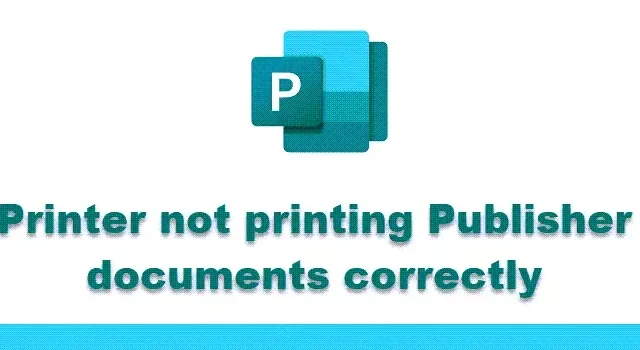
Microsoft Publisher es el software multipropósito de Microsoft para crear folletos, folletos, calendarios, diseños y mucho más. Después de todo el arduo trabajo, desea imprimir su documento. Pero, ¿qué pasa si descubre que la impresora no imprime correctamente los documentos de Publisher?
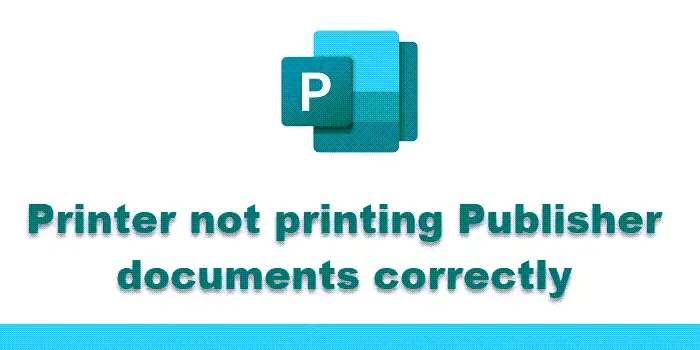
Hay cosas que puede hacer para solucionar problemas y reparar la impresora y el Publisher. Dependiendo de cuál sea el error, deberá aplicar una solución diferente.
La impresora no imprime correctamente los documentos de Publisher
Si descubre que su impresora no imprime documentos de Publisher correctamente, puede haber varias razones para ello. Este artículo le mostrará algunas formas de solucionar cuál es la causa.
- comprobar la impresora
- Verifique la configuración de página del documento.
- Verifique la configuración de impresión
- Verifique las propiedades de la impresora
1]Compruebe la impresora
Es posible que los documentos de Publisher no se impriman correctamente debido a un problema con la impresora. Asegúrese de que su impresora esté enchufada correctamente a la corriente. Si está utilizando una conexión inalámbrica, verifique la conexión. Es posible que necesites utilizar una conexión por cable si sospechas que tu conexión inalámbrica es el problema. Debes comprobar los consumibles de la impresora, como tinta o tóner y papel. Si todo funciona bien, imprima una página de prueba directamente desde la impresora usando las combinaciones de botones o la configuración de la impresora. Si la página de prueba se imprime bien, entonces hay algún problema con la computadora o con la conexión a la computadora.
2]Verifique la configuración de página del documento.
Diferentes documentos tendrán diferentes configuraciones de página según el software y el tipo de impresora. Si la impresora no imprime documentos de Publisher correctamente, podría haber un conflicto entre la configuración del documento en Publisher y la impresora. Es posible que la impresora no admita la configuración que tiene para el documento. Debes ir a la configuración de impresión del documento en Publisher. Debe cambiar la configuración del documento y del papel de destino. Si su impresora tiene varias bandejas, asegúrese de que la impresión se dirija a la bandeja correcta. Algunas impresoras pueden enviar o no automáticamente el documento a la bandeja correcta.
Si tenía la configuración del documento para una impresora láser que admite un margen más estrecho, es posible que deba cambiar la configuración del margen si planea usar una impresora de inyección de tinta. Si tiene varios documentos imprimiendo en un solo papel, es posible que deba ajustar el espacio entre ellos para evitar que se corten.
3]Verifique la configuración de impresión
Cuando vaya a imprimir, asegúrese de tener la configuración de color, las páginas por hoja, el tamaño del papel, la cara de impresión y la configuración de color correctas. Si estas configuraciones no son las predeterminadas, es posible que la impresión sea incorrecta si olvida configurarlas antes de enviarlas a la impresora.
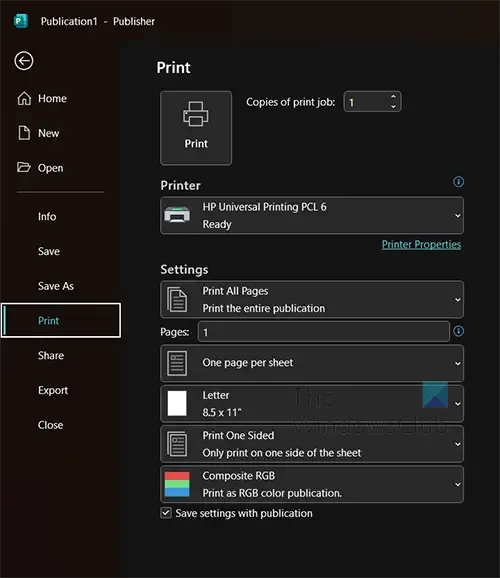
Para verificar la configuración de la impresora, vaya a Archivo y luego a Imprimir .
Verá la configuración de impresión actual para la impresora seleccionada. Puede hacer clic en la flecha desplegable para seleccionar otra impresora si la actual no es en la que desea imprimir. Puede pensar que la impresora está imprimiendo incorrectamente cuando ha seleccionado la configuración incorrecta.
Páginas por hoja
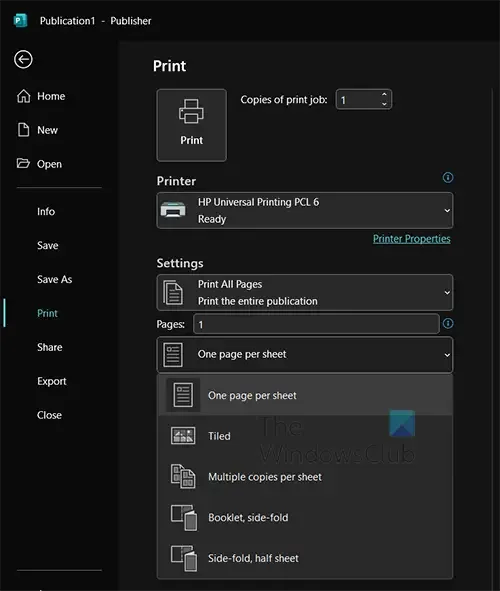
Asegúrese de seleccionar las páginas correctas por hoja que correspondan con su documento. Puede optar por colocar varias páginas en una hoja de papel, asegúrese de que lo que espera sea lo que coloca en la configuración.
Tamaño de página
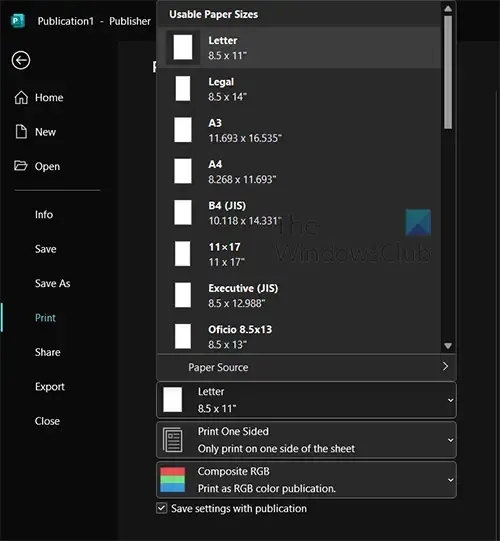
Seleccione el tamaño de página correcto para su documento. Si tiene varios elementos imprimiendo en la misma página, deberá asegurarse de que el tamaño de página sea el correcto para que quepa en ellos. Seleccione el tamaño de página correcto que corresponda con su documento.
Imprimir en los lados
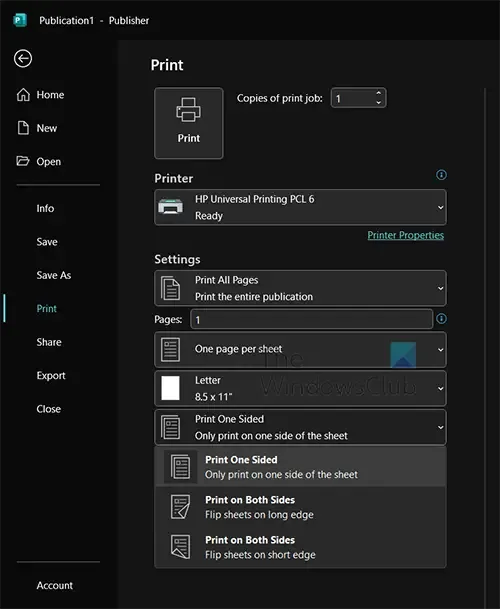
Si tienes un documento que quieres imprimir por ambas caras o por una cara, tendrás que seleccionar la correcta.
Color o escala de grises
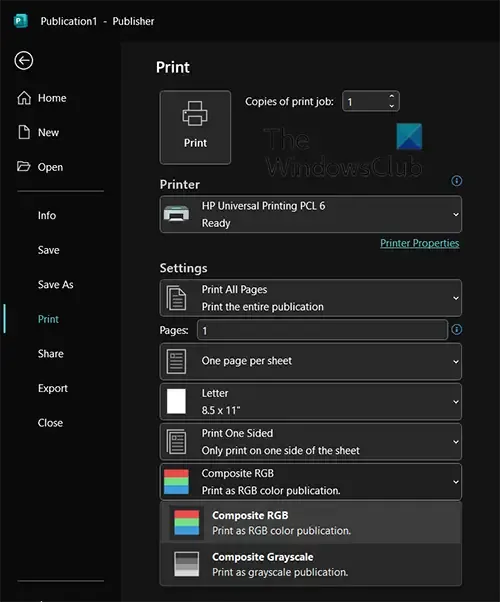
Cuando decida imprimir, puede indicarle a Publisher que imprima un documento en color en color o en escala de grises. Sólo asegúrese de haber seleccionado el correcto.
4]Verifique las propiedades de la impresora.
A veces es necesario realizar cambios en las propiedades de la impresora, pero solo se puede hacer desde Windows. Cambiar esta configuración puede ayudar con la calidad y el color de la impresión. Si se está agotando la tinta, puede aumentar la calidad de impresión permitiendo que la impresora use un poco más de tinta. Si su impresora admite ciertos papeles, es posible que deba seleccionar la configuración para estos papeles.
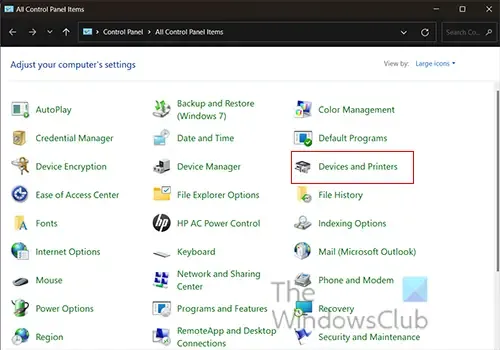
Para acceder a las propiedades de la impresora, vaya a Inicio y luego busque Panel de control . Cuando se abra la ventana del Panel de control, haga clic en Dispositivos e impresoras .
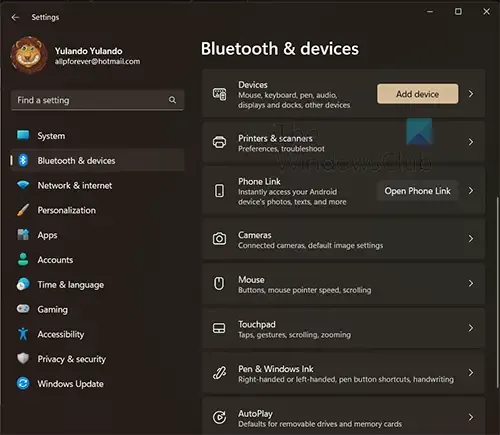
Cuando haga clic en Dispositivos e impresoras, accederá a la ventana Bluetooth y dispositivos . Haga clic en el botón Impresoras y escáneres.
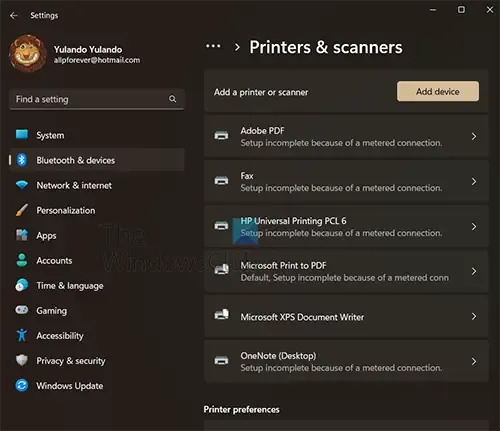
En la ventana Impresoras y escáneres, verá una lista de todas las impresoras instaladas. Haga clic en la impresora cuyas propiedades desea acceder.
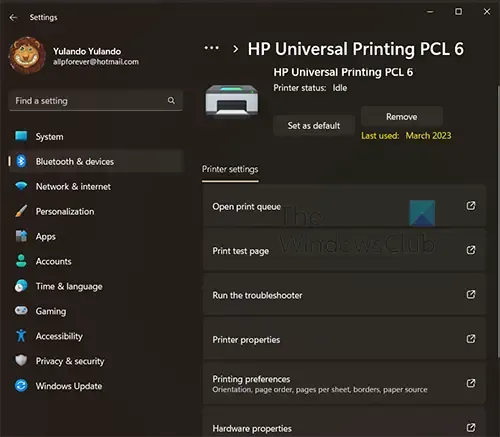
Ahora que está en la configuración de la impresora, haga clic en Preferencias de impresión . Ahora hará clic en Avanzado y aquí podrá ajustar las configuraciones disponibles para su impresora, como el tamaño del papel , la configuración de color y la calidad de impresión . Cuando haya terminado, haga clic en Aceptar .
¿Cómo se imprime un documento de Publisher?
Cuando esté listo para imprimir su documento de Publisher, vaya a Archivo y luego a Imprimir. Elija la impresora que desea utilizar para imprimir si tiene varias impresoras. También puede optar por realizar cambios en la configuración de su impresión; cuando haya terminado, haga clic en Imprimir para enviar el documento a la impresora.
¿Por qué la impresora corta los bordes cuando imprimo?
Las impresoras cortarán el contenido de su documento si el contenido está fuera del área imprimible de la impresora. El área imprimible variará de una impresora a otra. Las impresoras láser generalmente pueden imprimir más cerca del borde del papel. Las impresoras deben poder sujetar el papel para pasarlo a través de la impresora. Para asegurarse de que su trabajo no se corte, realice una vista previa de impresión antes de imprimir.



Deja una respuesta